Андроид требуется действие с аккаунтом. Удаление аккаунта Google — это не сложно
Этот способ заложен в функции Android. Он подойдет вам в следующих случаях:
За данные на планшете или смартфоне можете не переживать. После сноса аккаунта вся принадлежащая ему информация — приложения, файлы, контакты, личные настройки и прочее, останется на месте. Если вас это устраивает, поехали:
Несколько раз приходилось сталкиваться с такой ошибкой — при попытке удаления единственного аккаунта Гугл на Андроиде (владельца гаджета) операция зависала и не завершалась, пока не остановишь ее вручную. Учетная запись при этом оставалась на месте.
Одно из решений оказалось на редкость простым. Оно — для случая, когда вы хотите авторизоваться на устройстве под другой учетной записью, сделать ее владельцем, а старую удалить.
На разных гаджетах и в разных версиях Андроида отдельные пункты этой инструкции могут выполняться не так, как описано. Но принцип везде один и тот же.
На некоторых устройствах удалить свой аккаунт можно еще одним несложным способом. Запустите системную утилиту «Параметры», перейдите в раздел «Приложения» на вкладку «Все». Найдите в списке «Аккаунты Google» и нажмите кнопку «Стереть данные».
На некоторых прошивках следует стирать данные не этого приложения, а «Служб Google».
Удалить с телефона все аккаунты и всю пользовательскую информацию можно по-разному. Проще всего это сделать через меню того же приложения «Параметры». В моем примере кнопка сброса находится в разделе «Личные данные» — «Резервное копирование».
На других прошивках и подраздел, и кнопка могут называться иначе и располагаться в ином месте. В частности, на Samsung она находится в меню «Общие» и называется «Архивация и сброс», на некоторых Lenovo — в разделе «Восстановление и сброс» (кнопка «Сброс настроек»). На прочих аппаратах — где-либо еще. Уточните это в руководстве пользователя.
После нажатия кнопки сброса Android предупредит вас, что все приложения, настройки и аккаунты будут полностью удалены с планшета или телефона. Если вы согласны, нажмите еще раз «Сбросить настройки» и подождите около 5 минут. После перезапуска вы получите девственно чистое устройство.
Если девайс защищен паролем, который вы не помните, выполнить сброс можно еще парой способов:
Еще более жесткий метод удаления аккаунта, когда не помогает абсолютно ничего, это перепрошивка девайса через компьютер, что аналогично переустановке Windows на ПК. Пользовательских данных и приложений после этого, разумеется, тоже не останется.
У тех, кто успел получить права суперпользователя на своем девайсе, возможностей снести аккаунт Google на одну больше, чем у остальных. Вы можете просто удалить файл accounts.db, в котором Android хранит сведения об учетных записях. Для этого вам понадобится файловый менеджер с доступом к защищенным служебным данным, такой, как Root Explorer, и… ничего больше.
Итак, запустите Root Explorer, зайдите в папку /data/system (на отдельных прошивках — в /data/system/users/0/), откройте долгим касанием контекстное меню accounts.db и выберите «Удалить».
Некоторые пользователи интересуются, можно ли убрать свой аккаунт только из магазина Goolle Play, почты Gmail и других приложений, где используется авторизация, но сохранить все файлы, программы и настройки на Android. Отвечаю: можно. Если способ добавления второго аккаунта через почтовую программу не помог, вы можете это сделать путем изменения пароля вашей текущей учетной записи Google.
Если гаджет подключен к Интернету, при следующем входе в Google Play и почтовую программу система попросит вас авторизоваться. Вам останется только ввести данные новой учетной записи
Многие смартфоны с ОС Android просто нашпигованы приложениями от Google. Своими щупальцами поисковый спрут уже опутал миллионы человек, при этом, желая знать о них все, он тщательно маскируется. Колосс высасывает информацию и пользуется ею в своих интересах.
Якобы для удобства пользователя, трафик и списки вызовов, пароли и другие конфиденциальные данные сохраняются на облачных дисках корпорации-монстра. С одной стороны, абонент получает мощные инструменты для поиска информации, с другой, каждое его действие контролируется. К примеру, в современном смартфоне Nexus 5 можно обнаружить до 20 продуктов от Google. Как избавиться от контроля? Сохранить конфиденциальность помогут альтернативные приложения.
Замена приложений Google
Выберите и установите необходимые программы. Например, браузер Chrome можно заменить на Firefox, а почтовый клиент Gmail на Mail Droid. Далее перейдите в «Настройки» -> «Восстановление и сброс» и отключите создание резервной копии, в противном случае система продолжит запоминать списки вызовов и сохранять точки доступа в сеть.
Потом зайдите в учетную запись Google («Настройки» -> «Аккаунты») и отключите синхронизацию неактуальных для вас служб, к примеру, приложение «Play Книги» или страничку Google+.
Блокировка передачи данных
Ключевые параметры конфиденциальности в системе Android находятся на вкладке «Настройки Google». Примечание: настройки являются инструментам самой ОС и отношение к профилю не имеют. Иначе говоря, даже если у вас нет аккаунта или он уже удален, выполнить дальнейшие действия все равно необходимо.
Откройте пункт «Сервисы» и деактивируйте все подключенные к приложениям Google службы. Не пропустите опцию «Smart Lock для паролей», напрямую связанную с отсылкой ваших паролей в облачное хранилище поисковика, и «История местоположений», которая фиксирует ваши перемещения.
Отключение продуктов Google
Интегрированные в Android программы, удалить крайне проблематично, но их можно заблокировать. Зайдите на вкладку «Настройки» -> «Приложения» и открепите ненужные элементы, активировав кнопку «Отключить». В техническом контексте программы переходят в спящий режим, при этом оставаясь частью системы, но запускаться при ее старте они больше не будут. Таким же образом отключенные элементы можно вернуть в прежнее состояние.

Удаление учетной записи Google
Немало пользователей смартфонов на базе Android работают посредством аккаунта Google, при этом, не отдавая себе отчет, зачем им это. Избежать цепкой хватки информационного спрута можно в самом начале, сразу после покупки телефона.
При активации устройства не соглашайтесь на копирование (перенос) ваших данных – параметров настроек и приложений – в систему Google. Такое предложение появится сразу после того, как вы выберите язык отображения. Корпорация будет рекомендовать создать почтовый ящик, якобы для упрощения входа, но и здесь вам следует отказаться, нажав на кнопку «Пропустить». Вышеперечисленные действия позволят вам без проблем работать без стороннего надзора.
Не беда, если у вас уже есть учетная запись Google – удалить ее можно, но сначала скопируйте значимую для вас информацию на жесткий диск. Как правило, осуществляется это с помощью опции «Импорт/Экспорт» напрямую из приложений, к примеру, из «Контактов». Далее, перейдите в «Настройки -> Аккаунты». Справа вверху нажмите значок многоточия и в выпадающем списке активируйте «Удалить аккаунт».
Для окончательного избавления от учетной записи необходимо зайти в аккаунт Гугл http://accounts.google.com и подтвердить удаление.
У каждого пользователя Android есть Google-аккаунт, предназначенный для работы с Play Маркетом или другим сервисом от этой компании. Без него невозможно установить приложение из фирменного магазина. Но что делать, если нужно подключить другой профиль или же просто выйти из своего? Рассмотрим, как убрать аккаунт Google с телефона Android.
Способы удаления
Существует несколько вариантов для решения поставленной задачи.
Обратите внимание! Для примера был взят смартфон Meizu с версией Android 6.0. Название и расположение пунктов меню может отличаться на разных устройствах.
Через настройки аккаунтов
Наиболее простой способ, действия которого выполняются «в пару кликов».
Очистка данных в Google-сервисах
Если по каким-либо причинам профиль не удаляется описанным выше способом, то можно попробовать это сделать более радикально.
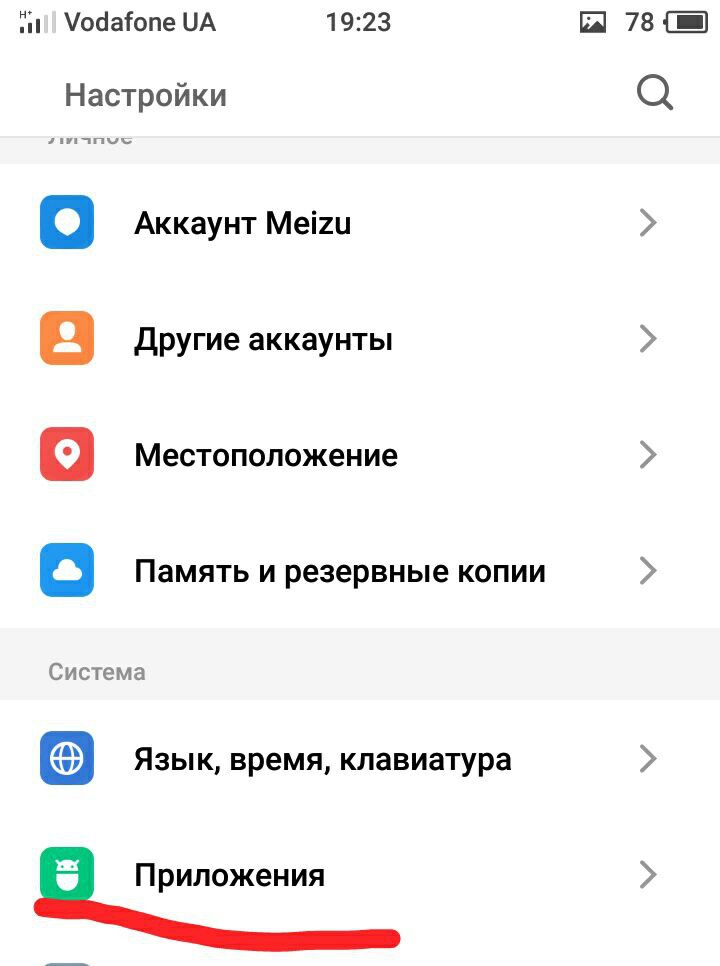
Смена пароля
Если под рукой нет самого устройства, можно выйти из профиля путем изменения пароля.
- Зайдите на любой Google-сервис (например, YouTube).
- Войдите в свой аккаунт, использовав окно входа.


- «Настройки» → Пункт «Общая информация» → «Перейти к настройкам».

- «Безопасность и вход» → «Пароль».

- Укажите новый пароль и подтвердите действие.
После смены данных для входа профиль на всех устройствах, которые подключены к данному аккаунту Google, «разлогинится».
Сброс настроек
Самый радикальный способ — полностью сбросить конфигурации системы к заводским. Если вы выходите из профиля перед продажей устройства, то данный метод позволит решить сразу две задачи: удалить свой профиль и очистить систему.
Требуется подключение учётной записи Google. Несмотря на то, что кому-то это может показаться вмешательством в личную жизнь, синхронизация с учётной записью является весьма удобной и может спасти от потери личных данных в ряде случаев. Но иногда из Android требуется удалить аккаунт Гугл. Чаще всего это требуется при некорректной работе магазина приложений Play Market или других встроенных программ, службы Gmail, при продаже телефона или передаче его во временное пользование кому-то другому. Сделать это можно разными способами, каждый из которых отличается своей сложностью и подготовительным этапом, а также необходимыми навыками и умениями владельца устройства. Итак, давайте разберём все способы, как можно убрать аккаунт Google из Android.
Иногда с удалением аккаунта Google могут возникнуть некоторые проблемы
Удаление аккаунта Google
Через меню учётных записей
Очистка данных служб Google
Если по каким-то причинам учётку Гугл не получается удалить предыдущим способом, можно выполнить следующие действия:
- Перейдите в Настройки — Приложения — Все — Сервисы Google Play, после чего нажмите «Очистить данные»;
- Повторите действия с приложением Google Services Framework;
- Перезагрузите гаджет.
При наличии root-прав
Ещё одним действенным методом удалить аккаунт Gmail с устройства Android без потери личных данных является удаление специального файла из системного раздела Андроид. Но это действие требует обязательное . Как получить права суперпользователя на свой девайс, читайте на специализированных форумах в разделе, посвящённом вашему девайсу.

Итак, как очистить учётку Google на Андроиде при наличии рут-прав?
- Если у вас ещё не установлен файловый менеджер с возможностью доступа к системному разделу, скачайте и установите его. Лучшими вариантами являются Root Explorer или ES проводник;
- При запуске предоставьте права суперпользователя приложению;
- Перейдите в папку /data/system/ на самом устройстве. Найдите в ней файл accounts.db;
- Удалите его и перезагрузите гаджет.
Теперь аккаунт Гугл должен удалиться с вашего Android-устройства.
Сброс настроек устройства
Как быть, если ни один из предыдущих способов не помогает? В таком случае вам придётся выполнить сброс настроек устройства к заводским, при этом потеряв некоторые данные. К счастью, такая информация, как контакты, синхронизируется с учёткой Gmail, поэтому они останутся нетронутыми.
Сброс можно выполнить двумя способами — через меню настроек либо через Recovery. В первом случае откройте Настройки — Безопасность — Восстановление и сброс — Сброс настроек.
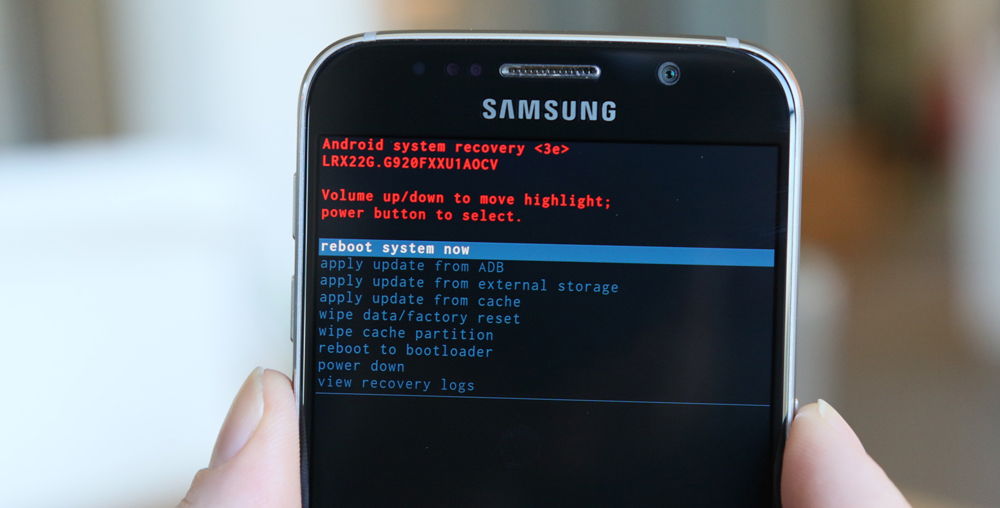
Во втором случае вам нужно перевести девайс в . Чаще всего это делается посредством нажатия клавиши громкости вниз или вверх и кнопки питания. На некоторых современных моделях смартфонов и планшетов вы сразу попадёте в режим Droidboot, откуда можно перейти в Recovery. Детальную информацию ищите на специальных формах в ветке, посвящённой вашей модели смартфона либо планшета. В режиме Recovery вам нужно выбрать режим Wipe Data / Factory Reset и подтвердить запрос.
После окончания сброса устройство будет перезагружено с настройками, с которыми оно было до начала использования. Правда, придётся настраивать все с самого начала, но зато аккаунт Gmail будет удалён.
Перепрошивка операционной системы
В самом крайнем случае вам придётся . Информацию о том, как это сделать, ищите на специализированных форумах. Возможно, вам придётся обратиться к сертифицированному специалисту в сервисном центре.
Заключение
На самом деле, удалить учётку Гугл из Android совсем несложно, и в подавляющем большинстве случаев достаточно выполнить процедуру через меню учётных записей. Надеемся, что вам не придётся прибегать к крайним мерам. В комментариях напишите нам, каким образом лично вам удалось удалить аккаунт Google из Android.
Похожие статьи

Среди вопросов, часто возникающих у пользователей при работе с Google Play, в последнее время часто озвучивается код ошибки 505. Закономерность её возникновения говорит о том, что эта проблема относится к теме совместимости некоторых программ с операционной системой – она возникает после обновления ОС Android до пятой версии — «Lollipop». Как распознать проблему Итак, вы обновили
Развитие системы android, одна из основных задач компании Google. Среди множества новых функций мы хотим рассказать про новую программу защиты, которая появилось на всех телефонах системы андроид с версией 5.1 и выше. Благодаря ей, например, при утере телефона либо краже, у владельца устройства есть возможность заблокировать его. Таким образом, никто не сможет загрузить телефон, не зная логина и пароля от Вашего аккаунта в . Она же сработает при сбросе настроек телефона (hard reset).
Данная функция носит название Google Factory Reset Protection, сокращенно FRP lock.
Подобная схема безопасности давно внедрена компанией Apple в своих продуктах и не плохо себя зарекомендовала. Вот что произойдет, если Вы сделаете (например, при удалении графического ключа или же прошивки телефона). При первом запуске и проверке доступа к сети wi-fi, телефон попросит подтвердить аккаунт
. Появится подобная надпись.
Конечно, если помните необходимые данные (они вводятся при покупке телефона), логин и пароль, проблем не возникнет. Но вот как обойти подтверждение аккаунта гугл, если забыли все персональные данные и нет возможность их восстановить через электронную почту, да и прошивка не помогает?
Существует несколько способов, какой подойдет именно Вам, я не смогу сказать, так как каждый из производителей телефонов (Samsung, Micromax и другие) выпускают модели со своими индивидуальными особенностями – различными функциональными клавишами и программной начинкой.
- Сброс системных настроек и удаление DRM лицензии без кабеля.
Для этого, нам необходимо попасть в настройки телефона путем обхода стандартной загрузки через систему помощи. Смотрите в видео пошаговую инструкцию на примере телефона Lenovo.
- Программный сброс через приложение.
Тут процедура более сложная. Для этого нам понадобится OTG кабель с закаченной на флэш карту программой, либо просто на Micro SD сбросить приложение (StartSettings.apk) и вставить в устройство. Подобнее в видео на примере телефона ZTE.
- Прочие не стандартные способы.
Из за огромного количества моделей нет единого верного решения данной проблемы. Например, в данном видео, автор отключил модем с доступом в интернет во время проверки и смог обойти подтверждение на телефоне LG G4.
Максимально полный список всех нестандартных методов представлено .
Надеюсь, что с помощью нашего материала Вам удалось отвязать телефон от аккаунта гугл. Остались вопросы, пишите их в комментариях
Многие из Вас оставляют свои варианты обхода защиты. Одним из них мы хотим поделится. Данный способ был использован на планшете Huawei MediaPad T3 7.
Так же в комментария и личных сообщениях спрашивают в системе гугл. Про это у нас есть отдельная статья. Тут мы обсуждаем немного другое, а именно возможные способы обхода подтверждения.
Дополним материал, очередным видео от посетителя. Данный способ пригодится всем владельцам телефонов Xiaomi, не зависимо от модели.
Из этой статьи вы узнаете как удалить аккаунт google в Android
, все способы.
Жесткие методы удаления аккаунта google в Android.
После них вы потеряете все свои личные данные и установленные вами приложения на андроид устройстве. Перед жестким методом удаления лучше сделать предварительный backup .1.
Сброс до заводских настроек, читаем здесь — Как сделать жесткую перезагрузку на Android .2.
Перепрошивка.
Мягкие методы удаления аккаунта google в Android, работают не всегда.
3.
Удаление аккаунта через настройки (работает не на всех устройствах и прошивках).В Android 2.1 идёте в раздел «Accounts & Sync» (Аккаунты и синхронизация
), там заходите в существующий Google-аккаунт и внизу жмем на кнопочку «Remove account» (Удалить аккаунт
).4.
Удаление через удаление данных служб Google (работает не на всех устройствах и прошивках).Настройки
(Settings) — Приложения
(Applications) — Управление приложениями
(Manage applications) — «Службы Google
(Google Apps)», нажмите Очистить данные
(Clear data). После этой операции нужно перезагрузить ваше устройство.5.
Удаление файла accounts.db (работает не на всех устройствах и прошивках) (нужны Root-права).1. Получение root права на свое android устройство.2. Установите Root Explorer .3. Теперь запустите Root Explorer
. В нем войдите в корневой каталог операционной системы. Внимательно изучив список файлов и папок, вы увидите папку с именем Data
.
4. Заходим в папку Data
, перед вами также откроется список каталогов. Теперь вам необходимо найти папку System
.
Будьте аккуратны в системном каталоге – не работайте с файлами, о которых вам ничего неизвестно, обычно это приводит к потере работоспособности устройства и в последствие принуждает к выполнению Hard Reset .5. Перейдя в папку System
, вы увидите файл с именем accounts.db
.
proctoline.ru
Как удалить аккаунт Google раз и навсегда
Сервисы Гугл удобны тем, что ими легко пользоваться, необходим всего одни пароль и один логин, для того чтобы входить в почтовый ящик, а также пользоваться инструментами, что весьма важно для веб-мастеров, кроме того, вам доступны всевозможные полезные настройки и функции. Чтобы произвести регистрации или наоборот удалить аккаунт в Гугл, пользователю потребуется потратить всего несколько минут времени. Конечно, это все при условии, если он знает, как это выполняется.


Если вы еще не сталкивались с такой задачей и не знаете, как удалить аккаунт Google, но при этом вам очень срочно следует сделать это, тогда дочитайте статью до конца и следуйте пошаговым инструкциям. Для того чтобы вас не беспокоил вопрос как удалить гугл, вам потребуется немного своего времени, терпения и несколько раз щелкнуть мышкой.
Процедура удаления аккауунта в Google
- Для начала необходимо будет открыть браузер и в адресной строке прописать адрес accounts.google.com, далее проходим по нему.


- В появившихся окошках авторизации вводим логин и пароль и входим в свой аккаунт. Внимание! Следует указывать логин в гугл, который вы желаете удалить.
- В верхней части страницы сайта перед вами будет открыто опциональное меню, в нем следует выбрать раздел «Управление данными» и щелкнуть по нему.


- Перед вами откроется раздел «Управление аккаунтом», необходимо будет перейти по нему и щелкнуть на ссылку «Удалить аккаунт и данные». Примечание. Если вам требуется удалиться лишь из Gmail, то в окне «Управление данными» необходимо будет выбрать другой раздел – «Удалить сервисы». После перед вами откроется специальная страничка в браузере, в которой нужно будет выбрать и нажать на ссылочку «Окончательно удалить сервис Gmail».


- Необходимо будет тщательно изучить форму удаления. Особое следует обратить внимание на ограничение доступа, так как после полного удаления своей учетной записи, число входящих писем, которые остались в сервисе Gmail будут уничтожены окончательно.


Совет! Для того чтобы скопировать или перенести все имеющиеся ваши данные с серверов гугл на собственный компьютер, вам необходимо будет нажать на ссылочку «Скачать», которая расположилась в разделе «Весь контент будет удален».
- Перед вами в нижней части страницы сайта будут стоять фразы «Я признаю» и «Да, я хочу» напротив этих слов необходимо будет установить галочки. Подобным действием вы подтверждаете свое желание удалить аккаунт в гугл, при этом он будет удален навсегда и полностью. Вот мы и разобрались с вопросом как удалить аккаунт google.


- Заново, рассудительно взвесьте все положительные и отрицательные моменты этого решения. Если решение окончательное и обсуждению не подлежит, тогда смело жмите на иконку «Удаление аккаунта».


- Чтоб не произошло никаких случайностей и роковых ошибок, сервис Google потребует от вас снова подтвердить твердость намерения своих действий. Вам остается лишь отметить галочками иконки «Также..» и «Обязательно…», а после нужно будет нажать ссылку «Удалить».


Как удалить аккаунт гугл на мобильных устройствах
- Для начала необходимо установить на своем телефоне root-права.
- Затем следует загрузить себе приложение «Root Explorer», вы также можете установить аналогичное ему приложение.
- При помощи установленного приложения необходимо в корневом каталоге открыть папку «system», ее вы сможете найти в папке «data».
- В открывшейся папке необходимо будет удалить файл «accounts.db». Для того чтобы стала доступна функция удаления, необходимо будет долго держать пальцем на иконке.


Ничего сложного в удалении аккаунта гугл нет, вы можете убедиться в этом сами, от вас лишь требуется потратить на это несколько минут своего времени.
xn—-7sbbnvnbd8df8h.xn--p1ai
работа с учетными записями 2019
Очень часто у пользователей операционной системы Android возникает необходимость удаления аккаунта при какой-либо системной ошибке, продаже или передаче телефона другому человеку. Существует несколько вариантов, как удалить аккаунт гугл на андроиде. Некоторые пытаются проделать это стандартными способами, однако при попытке удаления система выдает сообщение об ошибке.

Способы удаления
Существует несколько способов, как удалить аккаунт с телефона Android. Все они отличаются между собой степенью надежности выполнения операции, но для их удаления необходим еще один лишний аккаунт.
Через учетные записи
 При удалении аккаунта через учетные записи (УЗ) необходимо обратить внимание на версию операционной системы. Многие пользователи сталкиваются с проблемой, как удалить учетную запись на андроиде (планшет или телефон Леново 422) старой версии. Выполнить операцию сложно, поскольку при удалении основной УЗ система сообщает об ошибке удаления. Если существует второй аккаунт, то процедура удаления выполнится без ошибки.
При удалении аккаунта через учетные записи (УЗ) необходимо обратить внимание на версию операционной системы. Многие пользователи сталкиваются с проблемой, как удалить учетную запись на андроиде (планшет или телефон Леново 422) старой версии. Выполнить операцию сложно, поскольку при удалении основной УЗ система сообщает об ошибке удаления. Если существует второй аккаунт, то процедура удаления выполнится без ошибки.
Вариант решения проблемы — следует восстановить заводские настройки. В этом случае нужно действовать аккуратно, поскольку существует вероятность потери данных пользователя. Ошибка возникает из-за того, что некоторые приложения функционируют при наличии учетной записи. На новых версиях начиная с android 7, для удаления аккаунта необходимо выполнить следующее:
 Зайти в настройки телефона.
Зайти в настройки телефона.- Перейти на вкладку с УЗ, в которой отображаются все аккаунты.
- Выбрать старую запись.
- Удалить.
- Включить и отключить телефон.
В этом случае навсегда произойдет удаление всей информации, привязанной к аккаунту. Перед этой процедурой необходимо выполнить сохранение важной информации на другом носителе, например, флеш-карте.
Используя аккаунты google
Пользователи сталкиваются с проблемой, как удалить аккаунт в google на андроиде без потери важной информации. Для устройств с версией android 7 и выше эту операцию выполнить несложно. Перед тем как удалить старый аккаунт и ненужную информацию, рекомендуется произвести следующие шаги:
 Сохранить всю важную информацию, воспользовавшись функцией резервного копирования.
Сохранить всю важную информацию, воспользовавшись функцией резервного копирования.- В настройках устройства выбрать вкладку с учетными записями и перейти на вкладку Google, на которой отображаются аккаунты gmail-типа.
- Удалить при помощи выпадающего меню, нажав на кнопку в виде 3 точек, расположенных вертикально.
- Система выдаст сообщение с 2 вариантами ответа — отменить или удалить.
- Следует выбрать «Удалить».
Произойдет безвозвратное удаление информации, привязанной к текущему аккаунту. Перезагружать устройство нет необходимости.

В android до версии 7.0 выполнить процедуру невозможно, потому что нельзя удалять единственный аккаунт, на который ссылаются приложения. Быстрый способ удаления — сброс настроек телефона, но эта операция приводит к потере всех данных. Для предотвращения этого существует надежный способ осуществления процедуры удаления через права суперпользователя.
Возврат к заводским настройкам

Одним из способов, как убрать гугл аккаунт на телефоне, является сброс настроек, который может потребоваться в нескольких случаях:
- Медленная работа и зависания устройства.
- Удаление аккаунтов, которые не удаляются стандартными методами.
Перед тем как удалить аккаунт с телефона android, воспользовавшись функцией возвращения к заводским настройкам, необходимо сделать резервную копию важной информации и воспользоваться следующим алгоритмом:
№ | Действие |
| 1 | Зайти в настройки устройства. |
| 2 | Выбрать пункт восстановления и сброса, а также вкладку «Сброс настроек». |
| 3 | Нажать кнопку сброса настроек телефона. Если система потребует ввод пароля или графического ключа, то необходимо их ввести. |
| 4 | Нажать кнопку «Стереть все». |

В Android 8.0 и выше эта функция находится в разделе «Система» на вкладке «Сброс». Произойдет возврат к заводским настройкам и удаление всех данных с внутренней памяти телефона.
С помощью root-прав
Для удаления аккаунта google из андроида можно воспользоваться самым надежным способом — осуществление процедуры при помощи прав суперпользователя, которые называются root. Удаление можно производить на любых версиях Android и для этого нужны: компьютер, usb-кабель и программы. К программам относятся приложения, открывающие доступ root, и те, что позволяют совершать навигацию по системным папкам устройства.
 Для активации прав доступа рекомендуется применять KingRoot или Vroot, а для навигации использовать любой файловый менеджер, который может просматривать системные файлы (рекомендуется ES File Explorer). Выполнить процедуру удаления можно следующим способом:
Для активации прав доступа рекомендуется применять KingRoot или Vroot, а для навигации использовать любой файловый менеджер, который может просматривать системные файлы (рекомендуется ES File Explorer). Выполнить процедуру удаления можно следующим способом:
- Зайти в основную папку операционной системы (ОС) Android.
- Войти в папку «Данные», а затем в каталог «Система», в котором необходимо найти файл с именем «Accounts.db» и удалить его.
- Перезапуск телефона.
В этом файле хранится вся информация об аккаунтах. При его удалении произойдет выход из основной (системной) учетной записи без применения метода сброса настроек. Происходит повторное создания файла «Accounts.db». После перезагрузки телефона следует создать новый системный аккаунт.
Действия после удаления
После успешного завершения операции по удалению аккаунта, следует создать новый. При включении телефона после удаления аккаунта произойдет попытка системы Android создать новый аккаунт, который необходим для корректной работы многих сервисов, включая и Google Play.

Создание нового аккаунта
Для расширения возможностей android-устройства необходим google-аккаунт, благодаря которому можно пользоваться сервисами Google и Android. Его основные функции:
 Возможность синхронизировать (синхронизация с сервисом Google) устройство с персональным компьютером и с сервисами.
Возможность синхронизировать (синхронизация с сервисом Google) устройство с персональным компьютером и с сервисами.- Сохранение настроек различных приложений.
- Миграция своих данных на другие устройства.
- Сохранение истории и закладок браузера.
- Идентификация пользователя во всех сервисах Google.
- Сохранение телефонной книги.
Хранение информации на облачных серверах позволяет экономить ресурсы мобильных устройств. Для создания нового аккаунта при помощи компьютера необходимо следовать инструкции:
- В адресную строку браузера ввести ссылку на сайт google.
- Нажать на ссылку «Войти».
- Ввести следующие данные в поля: логин, пароль, имя, фамилия, дата рождения, пол, страна, номер мобильного телефона и запасной адрес почтового ящика.

Имя пользователя или логин вводится только английскими буквами. Кроме того, он является и адресом электронной почты. Пароль должен состоять не менее, чем из 8 символов. Сложные пароли следует придумывать для надежной защиты устройства. Основные требования к паролям:
 Должен состоять из больших и маленьких букв, цифр и спецсимволов.
Должен состоять из больших и маленьких букв, цифр и спецсимволов.- Длина должна быть не менее 11 символов (повышенная сложность).
- Недопустимо использовать пробелы.
- Не должен быть распространенным.
- Не допускается использовать информацию, связанную с пользователем. Пароль sergey12041980 является недопустимым, поскольку его легко взломать: sergey — имя пользователя, а 12041980 — дата его рождения. Пример надежного пароля: ahSites_1019G_D_N1965. Данные следует записать в блокнот.
После ввода всей информации о пользователе нужно прочитать правила конфиденциальности. Существует возможность привязки платежной карты для оплачивания платных приложений для смартфона. Почта и телефон используются для восстановления доступа при потере пароля. По завершении аккаунт следует добавить в смартфон.

При выполнении процедуры регистрации с андроид-устройства рекомендуется выполнить следующие действия:
- В настройках устройства перейти на вкладку «Учетные записи» и нажать на знак Google.
- Выбрать вариант создания нового аккаунта.
- Выполнить ввод данных пользователя в поля.
Если сбросить настройки или удалить файл «Accounts.db», то возможно создать новый аккаунт при включении устройства, а затем выполнить шаги регистрации через смартфон, подключив его к интернету.
После активации аккаунта выполнится процедура автоматической привязки электронной почты и всех сервисов. Кроме того, для обеспечения безопасности и надежного сохранения информации нужно настроить синхронизацию с облачным сервисом, который называется хранилищем Google.
Изменение пароля
Иногда приходится изменять пароль на аккаунтах google. Сделать это просто если пользователь его помнит. Смена пароля осуществляется следующим образом:
 В настройках устройства перейти на вкладку google.
В настройках устройства перейти на вкладку google.- Нажать безопасность и в разделе «Вход в аккаунт» выбрать пункт «Пароль».
- Ввести новый пароль и нажать кнопку подтверждения изменения пароля.
- Повторно выполнить вход.
В случаях утери информации о пароле необходимо его восстановление. При восстановлении пароля активируется специальная функция, которая называется мастером восстановления пароля. Процедура выполняется следующим способом:
- Перейти на страницу почты и нажать нужную ссылку.
- Ввести адрес электронной почты, для которого следует сбросить пароль.
- Появится диалоговое окно, в котором система предложит ввести какой-нибудь пароль, использовавшийся раньше. При нажатии на ссылку «Затрудняюсь ответить» происходит пропуск этого шага. Возможно произвести отправку системного сообщения на смартфон при помощи ссылки.
- На телефон придет сообщение для подтверждения сброса пароля. Если по какой-то причине в течение 3 минут сообщение не пришло, то нужно выполнить повторную отправку.
- Ввести новый пароль.

Кроме того, имеется возможность восстановить пароль через номер мобильного телефона. При регистрации происходит привязка к мобильному телефону и благодаря этой функции без проблем возможно восстановить пароль. Для этого необходимо:
- Выбрать восстановление пароля при помощи SMS-сообщения, нажав ссылку о невозможности воспользоваться устройством.
- Проверить номер телефона и нажать кнопку «Продолжить».
- При получении кода по SMS, его нужно ввести в поле ввода кода для восстановления пароля.
- Сменить пароль.
Еще одним вариантом восстановления забытого пароля является отправка формы в Google. В этом случае нужно выполнить все шаги, но нажать кнопку «Нет возможности воспользоваться телефоном»:
 Произойдет переход в мастер восстановления доступа к аккаунту.
Произойдет переход в мастер восстановления доступа к аккаунту.- Затем следует ответить на вопросы, связанные с использованием почты.
- Указать другой почтовый ящик. Если произойдет указание почты, для которой нужно восстановить пароль, то система выдаст сообщение об ошибке.
- Ввести дату последнего входа.
- Ввести адреса, на которые происходила рассылка электронной почты.
- Ввести последние google-приложения, которые использовал пользователь.
- Проверить почтовый ящик и перейти по ссылке для смены пароля.
- Ввести новый пароль.
В некоторых случаях необходимо закрыть доступ к аккаунту google. Процедура является простой и эффективной, поскольку разработчики android позаботились о безопасности данных пользователя.
Закрыть доступ в google
При потере устройства возникает необходимость блокировки доступа к сервису Google. Злоумышленник может получить доступ ко всем данным в сервисе google в следующих случаях:
- Если произведен вход в системный аккаунт.
- При помощи cookie, позволяющих зайти без ввода логина и пароля.
В большинстве web-приложениях существует два способа хранения информации пользователя: в сессиях и cookie. Сессии являются более надежными.

Для закрытия доступа к аккаунту следует воспользоваться алгоритмом сброса cookie:
- Войти в консоль администратора.
- Выбрать вкладку «Пользователи».
- Найти нужного пользователя в списке и нажать на его имя.
- Нажать ссылку «Безопасность».
- Сбросить cookie и нажать кнопку «Готово».
Следует удалить информацию на мобильном устройстве через компьютер. Для этого нужно зайти в аккаунт google и воспользоваться службой управления мобильными устройствами, отвечающей за управление и синхронизацию. Данные удаляются дистанционно.
Таким образом, наилучшим вариантом удаление google-аккаунта пользователя является использование суперпользователя. Этот метод позволяет защититься от потери информации, поскольку при удалении файла все данные остаются.
 Загрузка …
Загрузка …Если вы нашли ошибку, пожалуйста, выделите фрагмент текста и нажмите Ctrl+Enter.
androidsfaq.com
Как удалить аккаунт гугл полностью и отдельно сервис gmail
Аккаунт в Google — это общая учетная запись для всех приложений от Гугл. Везде, где вы используете приложение с аутентификацией, вы фактически используете этот общий аккаунт. В отличие от общего, в приложении Gmail можно удалить только почту. Сперва я покажу как удалить аккаунт гугл.
Прежде чем решиться на такой шаг как удаление всего аккаунта, подумайте несколько раз. После процедуры удаления, восстановить его можно будет только в очень малом промежутке времени. Спустя пять дней после подтверждения удаления восстановление будет уже невозможно и все данные, связанные с ним будут безвозвратно утеряны. Все приложения (Гугл Диск, Gmail, Google Play и прочие) так же будут потеряны при удалении.
Полностью удаляем аккаунт Google
Шаг 1: Перейдите по адресу: myaccount.google.com и нажмите в блоке «Настройки аккаунта» на ссылку «Отключение сервисов и удаление аккаунта».
Ссылка для отключения сервисов и удаления аккаунта
Шаг 2: Если вы перед началом процедуры удаления не были залогинены в аккаунт гугл, вам необходимо будет войти под тем логином, который вы собираетесь удалить. Нажмите на «Вход в аккаунт».
Шаг 3: Как и всегда вводите пароль от аккаунта который отображается над строкой ввода пароля. Если это не тот аккаунт, который вы собираетесь навсегда удалить, нажмите на ссылку «Войти в другой аккаунт». Выберите необходимый логин и войдите под ним используя пароль. При отсутствии для выбора — добавьте новый аккаунт.
Шаг 4: Нажмите на ссылку «Удалить аккаунт и данные».
Нажмите для удаления аккаунта Google
Шаг 5: Введите пароль еще раз чтобы подтвердить что это действительно вы, а не кто-нибудь другой сел за ваш компьютер и не пытается удалить за вас все данные.
Шаг 6: Последнее и самое главное предупреждение перед тем как вы окончательно распрощаетесь со своей учетной записью Google. Проверьте в списке данные сервисов, которые вы потеряете. Настоятельно рекомендую скачать к себе на компьютер весь архив на всякий случай. Для этого нажмите на ссылку «Скачать свои данные».
Если вы все проверили, скачали и готовы продолжить, отметьте галочками два пункта что вы согласны нести все расходы в связи с удалением и подтверждаете окончательное удаление аккаунта. Теперь смело жмите на кнопку «Удалить аккаунт».
Прочтите внимательно прежде чем идти дальше
Проверьте все сервисы в списке которые вы потеряете после удаления
Шаг 7: Поздравляю, ваш аккаунт удален окончательно со всеми вашими данными.
Как восстановить удаленный аккаунт
Как я говорил в начале статьи, в течение некоторого периода (5 дней с момента удаления) вы можете восстановить удаленные данные. Об этой возможности говорится сразу же на последней странице с сообщением после удаления.
Шаг 1: Перейдите по адресу www.google.com/accounts/recovery/ или если у вас открыта страница с последним сообщением, нажмите на ссылку.
Ссылка на восстановление пароля чтобы вернуть удаленную учетную запись
Шаг 2: В списке решения проблем со входом выберите третий пункт и в поле для ввода введите адрес электронной почты данные от которой вам необходимо восстановить. Жмите «Продолжить».
Выберите ссылку «Возникают другие проблемы»
Шаг 2: Введите пароль, который использовался вами для входа в аккаунт до момента удаления.
Введите пароль который использовался ранее
Шаг 3: Необходимо ввести номер телефона, который привязан к логину. Подсказка указывает последние две цифры номера. Введите полностью номер и «Продолжить».
Необходимо ввести номер привязанного к аккаунту телефона
Шаг 4: На введенный номер телефона придет СМС сообщение с кодом, который вам необходимо ввести в поле для подтверждения.
Шаг 5: Если номер телефона и код введены правильно, откроется страница для выбора нового пароля. Предыдущий пароль использовать нельзя будет.
Шаг 6: Ввели пароль два раза и получили назад свой полностью рабочий аккаунт Google со всеми сервисами и данными приложений.
Как удалить почту gmail
В некоторых случаях возникает необходимость удалить не полностью свой логин с данными, а всего лишь какой нибудь сервис, которым вы больше не хотите пользоваться. На примере удаления почтового сервиса Gmail вы сможете удалить любой из существующих.
Шаг 1: Перейдите по адресу: myaccount.google.com и в настройках нажмите на ссылку «Отключение сервисов и удаление аккаунта». Если вы не залогинились под необходимой учетной записью Google сделайте это прежде чем переходить по ссылке или же на страницесистема вам предложит это сделать.
Шаг 2: Нажмите на ссылку «Удалить сервисы».
Ссылка для удаления сервисов
Шаг 3: Вы увидите список всех сервисов, которые вы используете в данном аккаунте. Настоятельно рекомендую скачать архив всех данных сервиса, который вы планируете удалять.
Шаг 4: В списке поставьте выбор только напротив того сервиса, который вы удаляете. Нет необходимости качать все архивные данные. Нажмите «Продолжить».
Шаг 5: На странице для скачивания оставьте все по умолчанию и нажмите «Создать архив».
Создание архива данных перед тем как удалить почту gmail
Шаг 6: После этого вы вернетесь на страницу управления сервисами или же вернитесь назад самостоятельно. После создания архива можете смело нажимать на удаление.
Шаг 7: Последнее предупреждение об удалении. Отметьте галочкой подтверждение удаления, укажите новый адрес электронной почты (не обязательно Gmail, это может быть сторонний почтовый сервис) и введите текущий пароль. Жмите «УДАЛИТЬ GMAIL».
Окончательное удаление почты гугл
Ваш почтовый сервис успешно удален. Если у вас будут вопросы или какие либо проблемы, пишите в комментариях и я очень быстро отвечу вам.
Поделиться «Как удалить аккаунт гугл, почту gmail и как восстановить данные после удаления»
sprosivideo.com
Как удалить профиль Google+ из аккаунта Google
Как сервис Google+ стал второй по величине социальной сетью в мире с точки зрения активных пользователей? Достаточно было привязать автоматическое создание профиля в Google+ при активации нового почтового ящика Gmail. Можно счесть данный шаг элегантным новаторством или хитрым беспределом — не суть важно, сработало.
Если вы ни в коем случае не хотите изменять своему любимому VK, вам претит один лишь факт существования заброшенной личной странички или вы желаете сливать меньшее количество информации на сервера корпорации добра, существует простой способ избавиться от своего профиля Google+.
Вам не придется применять никаких хакерских методик или пользоваться помощью сторонних веб-ресурсов. Удаление профиля Google+ предусмотрено в настройках аккаунта Google. От исчезновения из Google+ вас отделяют лишь несколько действий мышью.
Кликните по иконке своего профиля на странице Google и перейдите по ссылке «Аккаунт».
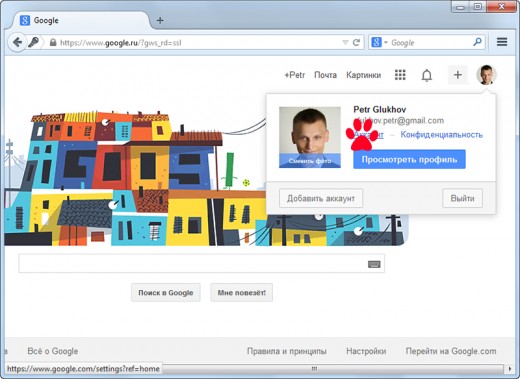
Обратитесь к вкладке «Управление данными» и щелкните по ссылке «Удалить аккаунт Google+ и связанные с ним сервисы».
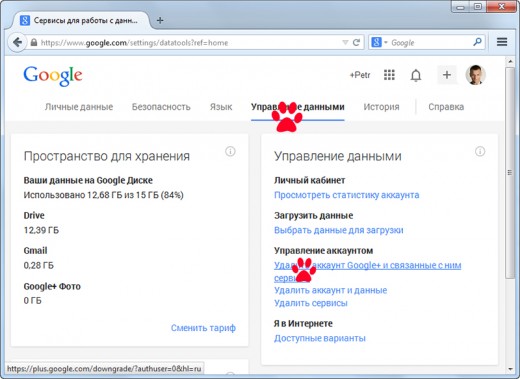
Внимательно прочтите предложенную информацию. Готовы ли вы на самом деле расстаться с многочисленными социальными функциями Google+, обеспечивающими полноценную работу на других сайтах Google? Например, если вы любите комментировать YouTube-ролики, то лишитесь такой возможности.
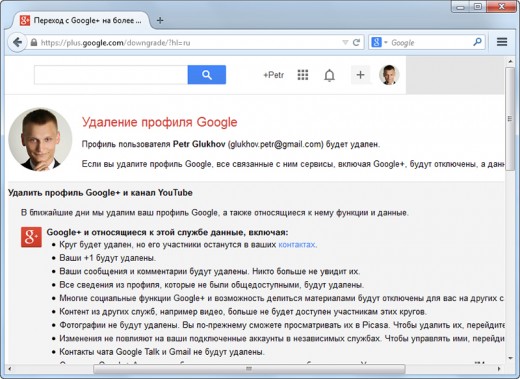
Вот и весь рецепт «самоубийства» в Google+. Наверное, овчинка выделки не стоит. Даже если вы не заглядываете в Google+, едва ли нужно вырубать свой профиль в этой социальной сети.
Может быть, у вас есть действительно веские причины для удаления?
lifehacker.ru
Как удалить Google аккаунт? И что нужно знать перед удалением!
Учетная запись Google может используется для работы со множеством сервисов, таких как Gmail, Goolge+, Google Drive, YouTube и многими другими. Кроме этого, через эту учетную запись можно авторизоваться на многих сторонних сайтах и соцсетях. Но иногда возникают ситуации, когда нужно удалить Google аккаунт.
Сяомишка подготовил для читателей подробную инструкцию, которая аналогична для всех смартфонов на Android и Xiaomi.
Что нужно знать перед удалением учетной записи
Перед тем как удалить свой Google-аккаунт, вы должны понимать, что после удаления вы можете потерять доступ ко многим данным, в числе которых контакты, электронная почта, закладки, файлы и т.д.
Данные которые станут недоступны:
- Все сервисы от Гугл: Gmail, Google Drive, Календарь и другие.
- Подписки на YouTube, а также музыку, книги и фильмы.
- Информация, сохраненная в браузер Chrome: закладки, расширения, пароли и т.д.
В том случае, если учетная запись также используется на смартфоне Xiaomi, будет утрачен доступ к контактам, а также данным, которые были сохранены через службу Android Backup.
Что следует сделать перед удалением
В том случае, если вы используете свою учетную запись на протяжении долгого времени, у вас наверняка есть важные данные, к примеру электронные письма, заметки, фотографии и любая другая информация, имеющая для вас определенную ценность.
Когда таких данных немного, их можно загрузить вручную или по отдельности. Если их напротив, очень много, то для копирования можно воспользоваться специальным инструментом от Google:
Шаг 1.
Сперва следует открыть настройки учетной записи Google, зайдя на accounts.google.com.

Шаг 2.
Перейдите в раздел «Личная информация и конфиденциальность», затем выберете пункт «Управление контентом».
Шаг 3.
Затем выберете пункт «Создать архив» и укажите контент, который вы собираетесь сохранить.

Шаг 4.
Далее укажите тип архива в который будут запакованы сохраняемые данные. При этом копию данным можно также отправить себе на электронную почту или сохранить в облачных сервисах, таких как Dropbox или Google Drive.
Шаг 5.
После того как все настройки сохранения будут заданы, следует подождать некоторое время, в течение которого будет создаваться архив. Продолжительность этого процесса зависит от количества сохраняемых данных.
Шаг 6.
Также очень важно помнить, что электронная почта Google может быть связана с различными сайтами и может использоваться для авторизации в разных сервисах. Поэтому, перед удалением не забудьте поменять адрес электронной почты в этих сервисах на другой.
Как удалить Гугл аккаунт?
Приступая к удалению, первым делом откройте настройки учетной записи Гугл и выберите пункт «Удалить учетную запись или службы». Подтвердите действие выбрав пункт «Удалить учетную запись Google».

Внизу страницы будут два подтверждения, с которыми нужно будет согласиться перед удалением аккаунта.

Поздравляю, теперь вы удалили свой Гугл аккаунт.
Как восстановить удаленный аккаунт Google?
В том случае, если аккаунт был удален и вы решили его восстановить, чтобы вновь его использовать, вам необходимо сделать следующее:
- Перейдите на страницу восстановления пароля.
- Далее выберите пункт «У меня возникли проблемы при входе».
- Теперь следуйте инструкциям на странице.
Тут следует отметить, что в некоторых случаях удаление учетной записи может быть невозможно.
Вот и все. Удалить свой Google-аккаунт на Android или смартфоне Xiaomi не так сложно, главное чтобы вы не жалели о своём решении в дальнейшем. Остались вопросы? Задайте их в комментариях.
xiaomishka.ru
Как удалить Гугл-аккаунт
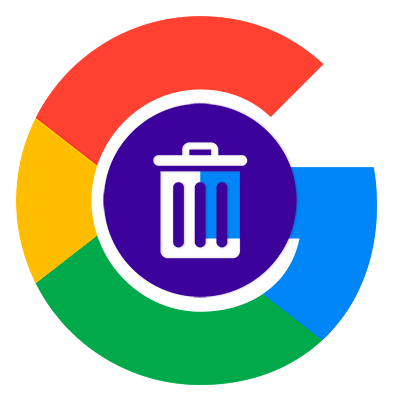
Как не крути, учетная запись Google — это еще одно хранилище пользовательских данных. Поэтому не странно, что человек в один прекрасный момент может пожелать ее удалить.
Вникать в причины удаления Гугл-аккаунта мы не будем, а рассмотрим непосредственно то, как это сделать и какие данные при этом будут утеряны.
С последнего и начнем. Удалив учетную запись Google, пользователь теряет доступ к ряду сервисов поисковика, таких как Gmail, Google Play, Google Диск и т.п. Более того, удаление Гугл-аккаунта приводит к очистке всех связанных с ним данных.
Удаляем аккаунт Google
Переходим к процессу удаления «учетки» Google. Это ничуть не сложнее, чем ее создание.
- Итак, единственный способ удалить учетную запись Гугл — сделать это при помощи браузера. Поэтому заходим в личный кабинет аккаунта, от которого мы хотим избавиться.
Если мы не авторизованы — выполняем вход.

- В личном кабинете находим блок «Настройки аккаунта».

Здесь выбираем пункт «Отключение сервисов и удаление аккаунта». - Далее нам предлагают определиться — удалить отдельные сервисы или же аккаунт Google вместе со всеми данными.

Нас интересует именно второй вариант. Поэтому жмем «Удалить аккаунт и данные». - После этого придется еще раз ввести пароль от учетной записи.

- На следующей странице нас уведомляют об утрате всех данных после удаления аккаунта.

Здесь же, кликнув по ссылке «Скачать важные данные», можно перейти к созданию и загрузке архива с информацией, терять которую нам бы не хотелось. - Осталось сделать последний шаг. Внизу страницы отмечаем указанные на скриншоте чекбоксы и жмем на кнопку «Удалить аккаунт».

После этого учетная запись Google будет удалена вместе со всеми данными, связанными с ней.
Если удалять аккаунт вы передумали, но уже слишком поздно, спешим вас обрадовать — его можно восстановить.
Читайте на нашем сайте: Как восстановить аккаунт в Google
Однако в таком случае необходимо поспешить. «Реанимировать» аккаунт можно максимум в течение трех недель после его удаления.
 Мы рады, что смогли помочь Вам в решении проблемы.
Мы рады, что смогли помочь Вам в решении проблемы. Опишите, что у вас не получилось.
Наши специалисты постараются ответить максимально быстро.
Опишите, что у вас не получилось.
Наши специалисты постараются ответить максимально быстро.Помогла ли вам эта статья?
ДА НЕТlumpics.ru
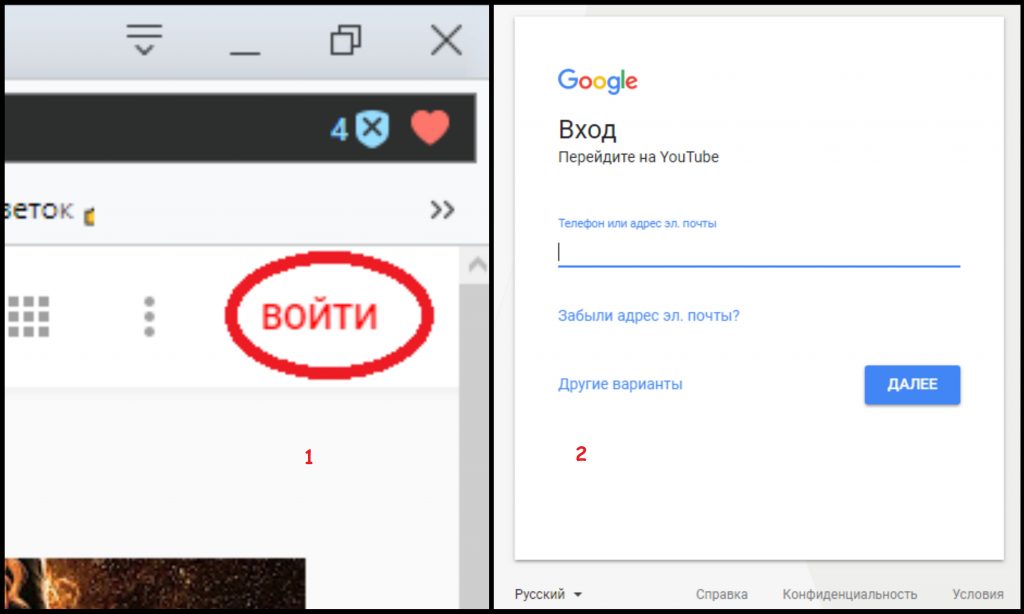
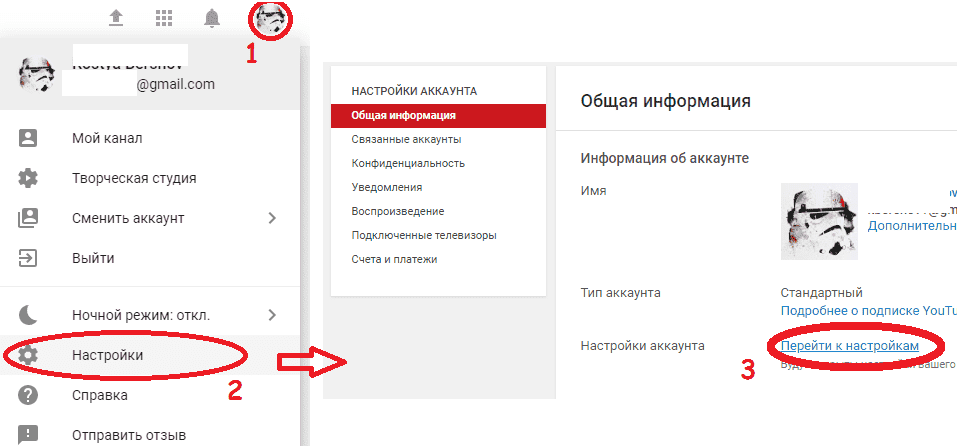

 Зайти в настройки телефона.
Зайти в настройки телефона. Сохранить всю важную информацию, воспользовавшись функцией резервного копирования.
Сохранить всю важную информацию, воспользовавшись функцией резервного копирования. Возможность синхронизировать (синхронизация с сервисом Google) устройство с персональным компьютером и с сервисами.
Возможность синхронизировать (синхронизация с сервисом Google) устройство с персональным компьютером и с сервисами. Должен состоять из больших и маленьких букв, цифр и спецсимволов.
Должен состоять из больших и маленьких букв, цифр и спецсимволов. В настройках устройства перейти на вкладку google.
В настройках устройства перейти на вкладку google. Произойдет переход в мастер восстановления доступа к аккаунту.
Произойдет переход в мастер восстановления доступа к аккаунту.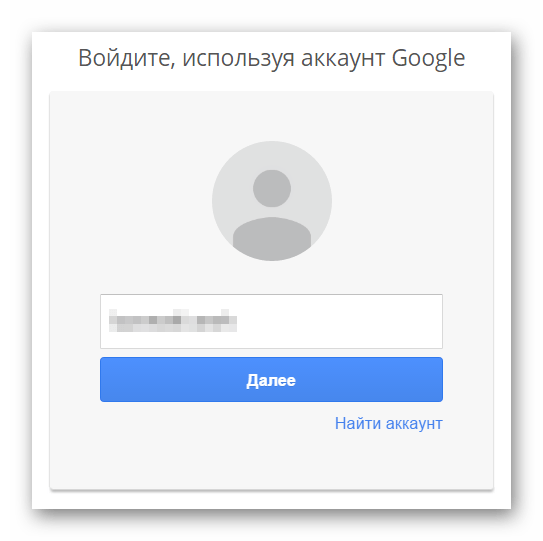
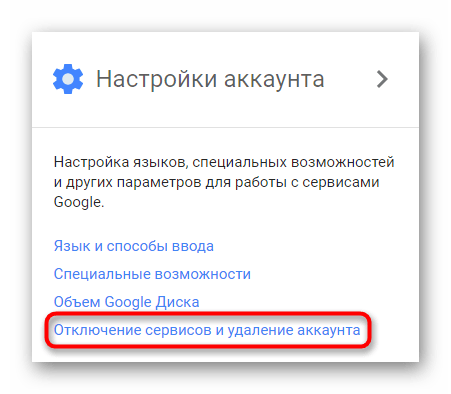
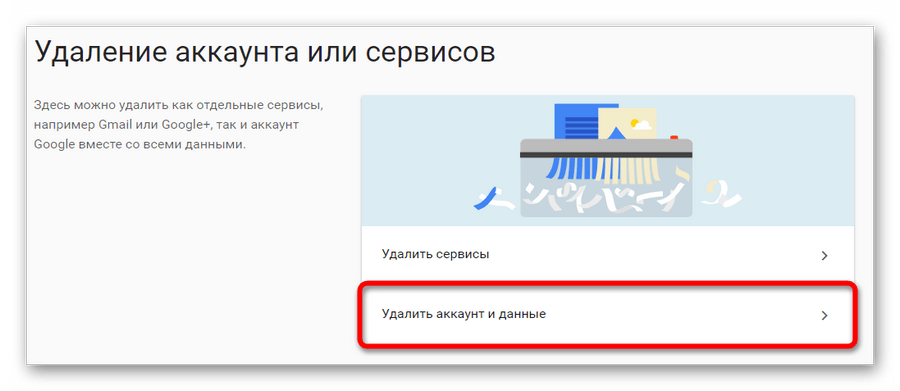

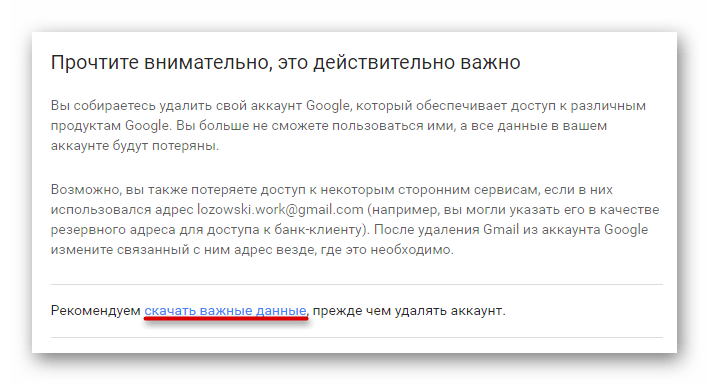
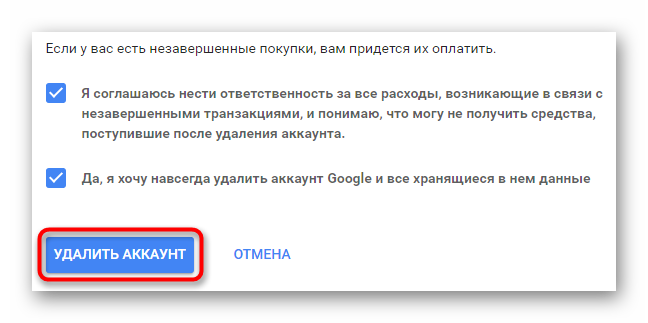
Ваш комментарий будет первым